1.从网站下载最新版本的Winaero Tweaker程序,找不到的可以与我联系。
2.运行安装程序,选择便携版或选择安装。
3.启动WinAero Tweaker。
4.转到Windows 11>classic full context menus(经典完整上下文菜单)选项。
5.选中“Enable classic full context menus”(启用经典完整上下文菜单)框。
6.然后单击左下角的“Restart Explorer”(重新启动资源管理器)按钮完成该过程。
这样以后每当你在Windows 11上的文件资源管理器中右键单击驱动器、文件、文件夹或任何其他项目时,文件资源管理器都会显示经典的完整上下文菜单。
通过比较,你会注意到Windows 11的新上下文菜单并未显示经典菜单中显示的大部分选项。如果你经常在文件资源管理器中访问第三方工具的功能,例如像WinRar这样的压缩工具,那么你可能更喜欢启用经典菜单来加快进程。
如果想返回win11默认的文件资源管理器样式,请取消选中“Enable classic full context menus”(启用经典完整上下文菜单)选项,然后单击左下角的“Restart Explorer”(重新启动资源管理器)按钮即可。
微软确实为Windows 11添加了一个快捷方式,可以立即打开经典的上下文菜单。按Shift-F10,经典版马上就显示出来了。这不是一个优雅的解决方案,因为你将手放在键盘上以激活快捷方式。除非你也使用键盘来选择操作,否则你可能更喜欢在Windows 11上的文件资源管理器中启用经典上下文菜单。
 海南大学城电脑维修服务
海南大学城电脑维修服务